
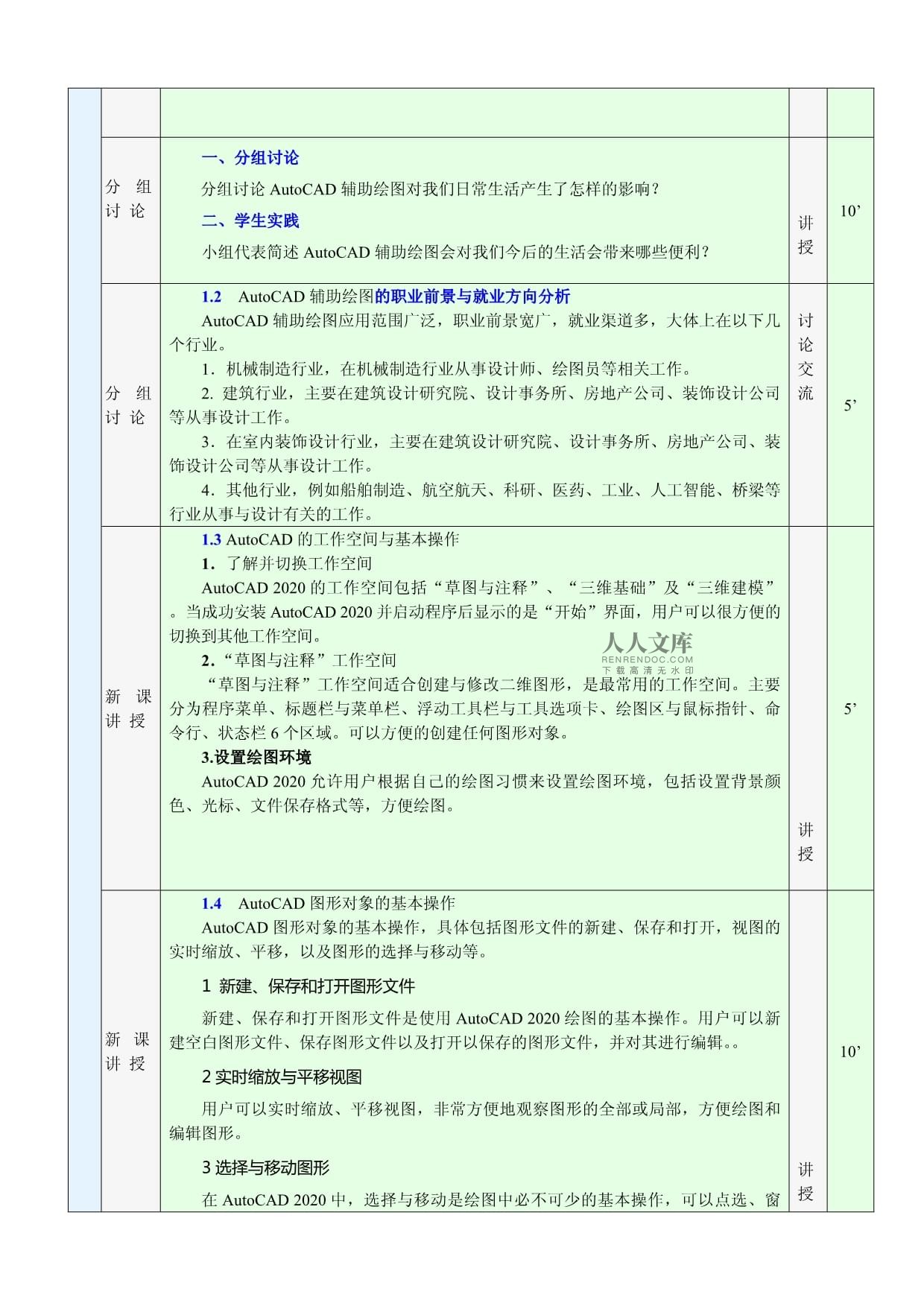



版权说明:本文档由用户提供并上传,收益归属内容提供方,若内容存在侵权,请进行举报或认领
文档简介
《计算机辅助设计(AutoCAD2020)》电子教案学习内容了解AutoCAD的应用领域AutoCAD绘图员的职业前景与就业方向AutoCAD的工作空间与基本操作AutoCAD图形对象的基本操作授课章节第1章AutoCAD与辅助绘图学时1授课班级授课日期授课地点学习任务分析本任务主要了解AutoCAD的应用领域,AutoCAD绘图员的职业前景、就业方向、AutoCAD的工作空间和AutoCAD图形对象的基本操作等知识,拓展学生的知识视野,激发学生学习AutoCAD辅助绘图的兴趣。教学目标知识学习目标了解AutoCAD的应用领域了解AutoCAD的职业前景。了解AutoCAD的就业方向。熟悉AutoCAD的工作空间与基本操作技能实践目标掌握AutoCAD的基本操作。掌握AutoCAD图形对象的基本操作社会能力目标培养学生对于AutoCAD辅助绘图的兴趣教学重点AutoCAD的基本操作教学难点AutoCAD图形对象的基本操作教学方法讲授法,案例教学教学过程设计教学环节教学内容教学
方式时间新课导入AutoCAD是由Autodesk公司开发的一款辅助绘图与设计的软件。该软件的问世打破了传统手工绘图的烦琐、缓慢、工作量大、误差多等弊端,使绘图与设计变得更高效、简单和精准。目前,AutoCAD是国内外设计工程领域应用最广泛的软件。演示
提问1’新课讲授1.1了解AutoCAD的应用领域目前,AutoCAD被广泛应用于机械、建筑、室内装饰装潢、服装设计、船舶制造、航空航天等多个领域,是不可或缺的辅助绘图软件。讲授9’分组讨论一、分组讨论分组讨论AutoCAD辅助绘图对我们日常生活产生了怎样的影响?二、学生实践小组代表简述AutoCAD辅助绘图会对我们今后的生活会带来哪些便利?讲授10’分组讨论1.2AutoCAD辅助绘图的职业前景与就业方向分析AutoCAD辅助绘图应用范围广泛,职业前景宽广,就业渠道多,大体上在以下几个行业。1.机械制造行业,在机械制造行业从事设计师、绘图员等相关工作。2.建筑行业,主要在建筑设计研究院、设计事务所、房地产公司、装饰设计公司等从事设计工作。3.在室内装饰设计行业,主要在建筑设计研究院、设计事务所、房地产公司、装饰设计公司等从事设计工作。4.其他行业,例如船舶制造、航空航天、科研、医药、工业、人工智能、桥梁等行业从事与设计有关的工作。讨论交流5’新课讲授1.3AutoCAD的工作空间与基本操作1.了解并切换工作空间AutoCAD2020的工作空间包括“草图与注释”、“三维基础”及“三维建模”。。2.“草图与注释”工作空间“草图与注释”工作空间适合创建与修改二维图形,是最常用的工作空间。主要分为程序菜单、标题栏与菜单栏、浮动工具栏与工具选项卡、绘图区与鼠标指针、命令行、状态栏6个区域。可以方便的创建任何图形对象。3.设置绘图环境AutoCAD2020允许用户根据自己的绘图习惯来设置绘图环境,包括设置背景颜色、光标、文件保存格式等,方便绘图。讲授5’新课讲授1.4AutoCAD图形对象的基本操作AutoCAD图形对象的基本操作,具体包括图形文件的新建、保存和打开,视图的实时缩放、平移,以及图形的选择与移动等。1新建、保存和打开图形文件新建、保存和打开图形文件是使用AutoCAD2020绘图的基本操作。用户可以新建空白图形文件、保存图形文件以及打开以保存的图形文件,并对其进行编辑。。2实时缩放与平移视图用户可以实时缩放、平移视图,非常方便地观察图形的全部或局部,方便绘图和编辑图形。3选择与移动图形在AutoCAD2020中,选择与移动是绘图中必不可少的基本操作,可以点选、窗口选择和窗交选择对象,并对图形对象进行移动等。讲授10’课堂小结本课主要介绍了AutoCAD辅助绘图的职业前景、就业方向、AutoCAD辅助绘图中必不可少的基本操作知识,学生需要熟识以下内容:了解AutoCAD辅助绘图的应用领域。了解AutoCAD辅助绘图职业前景与就业方向。熟悉并掌握AutoCAD辅助绘图的基本操作技能。归纳总结5’总计45’拓展提升1.AutoCAD辅助绘图的应用范围很广,请列举与我们生活息息相关的AutoCAD辅助绘图的内容。2.迄今为止,你使用过哪些辅助绘图软件?3.课外查阅AutoCAD辅助绘图在我国各行业中的傲人成就4.想一想自己未来会从事哪种AutoCAD辅助绘图方面的工作?教学后记本次课教学情况总结《计算机辅助设计(AutoCAD2020)》电子教案学习内容2.1绘图的第一步——基本设置2.2绘图的第二步——启动绘图命令授课章节第2章AutoCAD绘图与设计的基础知识学时1授课班级授课日期授课地点学习任务分析本任务主要学习绘图的基本设置与启动绘图命令的相关知识,为后续深入学习AutoCAD辅助绘图奠定基础。教学目标知识学习目标1.了解设置绘图单位与精度的方法。2.了解启动绘图命令的方法。3. 掌握启用绘图辅助功能的方法。技能实践目标1.能够根据绘图需要设置绘图单位与精度。2. 能够正确启动绘图命令进行绘图。3. 能够启用绘图辅助功能进行绘图。社会能力目标培养学生熟练操作AotoCAD进行辅助绘图的技能教学重点了解AotoCA的基本设置教学难点熟悉AotoCA命令的启动方式教学方法讲授法,案例教学教学过程设计教学环节教学内容教学
方式时间新课导入在使用AutoCAD绘图前,需要设置许多与绘图有关的辅助功能,同时要熟悉启动绘图命令的方法。讲授2’新课讲授2.1.1设置绘图单位与精度执行“格式”→“单位”命令,打开“图形单位”对话框,设置绘图单位与精度。课堂讲解:见教材P28讲授1’新课讲授2.1.2设置角度方向在默认设置下,AutoCAD是以东为基准角度的。也就是说,东(水平向右)为0°,北(垂直向上)为90°,西(水平向左)为180°,南(垂直向下)为270°。如果用户设置北为基准角度,那么垂直向上就是0°,依次类推,西(水平向左)就是90°,南(垂直向下)就是180°,东(水平向右)就是270°。在“图形单位”对话框单击“方向”按钮,打开“方向控制”对话框,根据绘图需要设置基准角度。课堂讲解:见教材P29讲授1’新课讲授2.1.3设置捕捉模式在AutoCAD中,启用捕捉模式可以使鼠标指针自动捕捉图形的特征点,以便快速、准确地定位点,提高绘图的速度与精度。捕捉模式包括对象捕捉、临时捕捉及自功能等。课堂讲解:见教材P30讲授2’新课讲授2.1.4启用正交功能使用正交功能可以捕捉水平或垂直方向上的点,以绘制水平或垂直方向上的直线。下面通过绘制100mm×50mm的矩形来介绍正交功能在实际绘图中的使用方法课堂讲解:见教材P35讲授2’讲授2.1.5启用极轴追踪功能极轴追踪功能可以强制鼠标指针沿设定的角度进行追踪,以捕捉追踪线上的点课堂讲解:见教材P36讲授5’讲授2.1.6启动对象捕捉追踪对象捕捉追踪以对象上的特征点作为追踪点,引出向两端无限延伸的追踪虚线,以捕捉追踪线上的一点。对象捕捉追踪功能一般与极轴追踪配合使用。课堂讲解:见教材P37讲授5’讲授2.2.1执行菜单命令启动绘图命令AutoCAD的菜单栏中放置了与绘图有关的所有菜单命令,执行菜单命令启动绘图命令是较为传统的方法。课堂讲解:见教材P38讲授5’讲授2.2.2启用右键菜单启动绘图命令在绘图过程中,用户只需右击即可弹出右键菜单,在右键菜单中选择相关命令就可以快速激活相应的绘图命令。课堂讲解:见教材P40讲授5’讲授2.2.3通过工具栏启动绘图命令工具栏是启动绘图命令的传统手段。“工具”→“工具栏”→“AutoCAD”菜单下放置了AutoCAD的各种工具栏,执行相关命令可以打开相关工具栏,激活相关按钮进行绘图。课堂讲解:见教材P41讲授5’讲授2.2.4通过工具选项卡启动绘图命令在AutoCAD新版本中增加了工具选项卡,将所有与绘图有关的功能都以按钮的形式集中显示到选项卡中,使绘图变得更加方便。课堂讲解:见教材P42讲授5’讲授2.2.5输入绘图命令输入绘图命令绘图是AutoCAD的高级操作,用户需要熟悉所有与绘图有关的操作的英文命令。课堂讲解:见教材P43讲授5’讲授2.2.6使用快捷键与功能键启动绘图命令在所有启动绘图命令的操作中,使用快捷键与功能键是AutoCAD中最快捷的操作。课堂讲解:见教材P43讲授5’课堂小结熟悉AutoCAD的基本设置与启动绘图命令是深入学习AutoCAD辅助绘图的基础,同学们需要掌握以下内容:熟悉AutoCAD的基本设置。熟悉AutoCAD命令的启动方式。归纳总结总计45’拓展提升AutoCAD绘图中,除了以上所学的相关设置外,还有其他对绘图有帮助的哪些设置?教学后记本次课教学情况总结《计算机辅助设计(AutoCAD2020)》电子教案学习内容2.3绘图的第三步——坐标输入授课章节第2章AutoCAD绘图与设计的基础知识学时1授课班级授课日期授课地点学习任务分析本任务主要学习坐标输入的相关知识,为后续深入学习AutoCAD辅助绘图奠定基础。教学目标知识学习目标1.了解坐标输入的几种方法。2. 掌握坐标输入功能。技能实践目标1.能够使用绝对坐标输入进行绘图。2. 能够使用相对坐标输入功能进行绘图。社会能力目标培养学生熟练掌握坐标输入的绘图技能教学重点了解AotoCA的基本设置教学难点熟悉几种A坐标输入方法教学方法讲授法,案例教学教学过程设计教学环节教学内容教学
方式时间新课导入在使用AutoCAD绘图时,坐标输入是精准绘图的关键。坐标系是由3个相互垂直并且相交的坐标轴X、Y、Z组成的。在二维绘图空间中,坐标系的X轴正方向水平向右,Y轴正方向垂直向上,Z轴正方向垂直屏幕向外指向用户;在三维绘图空间中,坐标系的3个坐标轴各指向特定的方向。坐标系的3个坐标轴组成了XY、YZ和ZX
3个平面。在这3个平面中,XY是绘图平面,简单来说就是在XY平面通过坐标输入绘图。坐标输入是指输入点的坐标。根据输入方式不同,将坐标输入分为绝对坐标输入和相对坐标输入两种。讲授1’新课讲授2.3.1输入绝对直角坐标绝对直角坐标以坐标系原点(0,0)作为参考点来定位其他点,其表达式为(x,y,z)。用户可以直接输入点的x、y、z绝对坐标值来表示点。课堂讲解:见教材P46讲授10’新课讲授2.3.2输入绝对极坐标绝对极坐标也是以坐标系原点作为参考点,通过某点相对于原点的极长和角度来定义点的,其表达式为(L<α)。L表示某点和原点之间的极长,即长度;α表示某点连接原点的边线与X轴的夹角。课堂讲解:见教材P47讲授10’新课讲授2.3.3输入相对直角坐标相对直角坐标是某个点相对于参照点X轴、Y轴和Z轴3个方向上的坐标变化,其表达式为(@x,y,z)。其中,“@”表示相对的意思。课堂讲解:见教材P47讲授10’新课讲授2.3.4输入相对极坐标相对极坐标是相对于参照点的极长距离和偏移角度来表示的,其表达式为(@L<α),其中,“@”表示相对的意思,“L”表示极长,“α”表示角度。课堂讲解:见教材P48讲授10’讲授2.3.5动态输入动态输入是坐标输入的另一种方式。当启用该功能后,输入的坐标被看作相对坐标点,用户只需输入点的坐标值即可,不需要输入相对符号“@”,系统会自动在坐标值前添加此符号。按F12键,激活“动态输入”命令,在鼠标指针的下方会出现坐标输入框。课堂讲解:见教材P48讲授4课堂小结熟悉AutoCAD的基本设置与启动绘图命令是深入学习AutoCAD辅助绘图的基础,同学们需要掌握以下内容:熟悉AutoCAD的基本设置。熟悉AutoCAD命令的启动方式。归纳总结总计45’拓展提升AutoCAD绘图中,除了以上所学的相关设置外,还有其他对绘图有帮助的哪些设置?教学后记本次课教学情况总结《计算机辅助设计(AutoCAD2020)》电子教案学习内容3.1点图元3.2线图元授课章节第3章AutoCAD绘图入门——绘制与编辑点、线图元学时1授课班级授课日期授课地点学习任务分析本任务主要学习点、线图元的绘制知识,为后续深入学习AutoCAD辅助绘图奠定基础。教学目标知识学习目标1.了解点图元。2. 掌握绘制点、线图元的基本方法。技能实践目标1.能够绘制各种点图元。2. 能够绘制各种线图元。社会能力目标培养学生熟练掌握点、线图元的绘图技能教学重点了解AotoCA点、线图元教学难点熟悉点、线图元的绘制教学方法讲授法,案例教学教学过程设计教学环节教学内容教学
方式时间新课导入点、线图元是AutoCAD中最基本的图元,许多复杂的图形都是由这些基本图元组合而成。掌握这些基本图元,是AutoCAD绘图的基本技能。讲授2’新课讲授3.1点图元在。课堂讲解:见教材P52讲授2’新课讲授3.1.1单点单点其实就是一个点。执行一次“单点”命令只能绘制一个点。如果需要绘制多个点,就需要多次执行“单点”命令。课堂讲解:见教材P52讲授2’新课讲授3.1.2点样式点样式就是点的显示样式,用户可以通过设置不同的点样式来满足绘图需要。课堂讲解:见教材P53讲授2’新课讲授3.1.3多点多点即多个单点,执行一次“多点”命令,可以连续绘制多个单点,从而形成多点,直到用户结束操作。课堂讲解:见教材P54讲授2’讲授3.1.4定数等分定数等分是指使用点将目标对象等分为相同的分段,各分段之间的距离都相等。课堂讲解:见教材P54讲授5’讲授3.1.5定距等分使用“定距等分”命令可以按照设计要求设定尺寸进行等分。课堂讲解:见教材P55讲授5’案例讲解综合练习——快速布置吊顶辅助灯具视频讲解:见视频讲解文件讲授5’讲授3.2线图元线图元包括直线、射线、样条线、构造线、多段线及多线,是绘图的基本图元。课堂讲解:见教材P57讲授2’讲授3.2.1直线直线既可以作为图形的轮廓线,又可以作为绘图辅助线。课堂讲解:见教材P57讲授3’讲授3.2.2构造线构造线是一种无限延伸的特殊直线,一般用作绘图的辅助线。例如,在AutoCAD建筑设计中,通常使用构造线绘制墙体定位线。课堂讲解:见教材P59讲授5’讲授3.2.3多段线多段线是一种较为特殊的线图元。它既可以是一条直线段,又可以是一条圆弧,还可以是一条由直线段和圆弧组成的线。无论绘制的多段线包含多少条直线或圆弧,AutoCAD都把它们看作一个单独的对象。在实际绘图时,多段线既可以作为图形轮廓线,又可以作为绘图辅助线等。课堂讲解:见教材P60讲授5’讲授3.2.4多线多线是由两条或两条以上的平行线所组成的特殊的复合线对象。与多段线相同,无论多线包含多少条平行线,系统都将其看成一个对象。在AutoCAD建筑设计中,通常使用多线来创建建筑设计图中的墙线、窗线和阳台线等。课堂讲解:见教材P63讲授5’课堂小结点、线图元是AutoCAD绘图的基本图元,同学们需要掌握以下内容:了解点图元的类型与绘制方法。掌握线图元的绘制方法。归纳总结总计45’拓展提升AutoCAD绘图中,点、线图元在绘图中有哪些不可替代的作用?教学后记本次课教学情况总结《计算机辅助设计(AutoCAD2020)》电子教案学习内容3.3编辑线图元授课章节第3章AutoCAD绘图入门——绘制与编辑点、线图元学时1授课班级授课日期授课地点学习任务分析本任务主要学习编辑线图元的相关知识,为后续深入学习AutoCAD辅助绘图奠定基础。教学目标知识学习目标1.了解编辑线图元的相关命令。2. 掌握编辑线图元的基本方法。技能实践目标1.能够编辑各种线图元。2. 能够通过编辑线图元绘制图形。社会能力目标培养学生熟练掌握编辑线图元并绘图简单图形的技能教学重点编辑线图元的技能教学难点编辑线图元的方法教学方法讲授法,案例教学教学过程设计教学环节教学内容教学
方式时间新课导入编辑线图元是绘图的重要操作,绘制的线图元只有通过编辑,才能使其满足绘图需要。讲授2’新课讲授3.3.1偏移偏移就是将对象通过设置距离或指定通过点进行复制。有多种偏移方式,具体包括距离偏移、定点偏移、图层偏移及删除偏移。采用不同的偏移方式可以得到不同的偏移效果。课堂讲解:见教材P67讲授5’新课讲授3.3.2修剪修剪是指沿边界将多余的图线剪掉,这类似于手工绘图时将多余的图线擦除。修剪图线时,两条图线或其延伸线必须相交,而延伸线是指图线延伸的部分。课堂讲解:见教材P68讲授5’新课讲授3.3.3延伸与“修剪”命令恰好相反,“延伸”命令用于将图线延长,使其与另一条图线相交,或者与另一条图线的延长线相交。课堂讲解:见教材P69讲授5’新课讲授3.3.4拉长“拉长”命令与“延伸”命令有些相似,但“拉长”命令用于将图线按照设定的长度进行拉长。具体有增量、百分数、全部及动态4种拉长方式。课堂讲解:见教材P70讲授5’讲授3.3.5打断与打断于点“打断”命令与“打断于点”命令都可以用来将图线在某一点打断为两条线,二者的区别在于:“打断”命令需要两个断点,将两个断点之间的线段删除,使一条线成为两条线;“打断于点”命令只需要一个断点,将一条线从该点处断开。课堂讲解:见教材P72讲授5’讲授3.3.6圆角与倒角可以对线图元生成的角进行圆角与倒角处理,以满足绘图需要。课堂讲解:见教材P73讲授5’案例讲解综合练习——绘制建筑墙体平面图视频讲解:见视频讲解文件讲授15’课堂小结编辑线图元是AutoCAD绘图的基本操作技能,同学们需要掌握以下内容:了解编辑线图元的各种命令。掌握编辑线图元的各种方法。归纳总结总计45’拓展提升AutoCAD绘图中,除了以上所学知识,还有哪些编辑线图元命令?教学后记本次课教学情况总结《计算机辅助设计(AutoCAD2020)》电子教案学习内容4.1绘制二维图形授课章节第4章AutoCAD绘图入门(二)——绘制与编辑二维图形学时1授课班级授课日期授课地点学习任务分析本任务主要学习绘制二维图形的相关知识。教学目标知识学习目标1.了解二维图形的类型。2. 掌握绘制二维图形的方法。技能实践目标1.能够绘制各种二维图形。2. 能够通过二维图形绘制简单图形。社会能力目标培养学生熟练掌握绘制二维图形以及使用二维图形绘制简单图形的方法。教学重点绘制二维图形的技能教学难点使用二维图形绘制简单图形教学方法讲授法,案例教学教学过程设计教学环节教学内容教学
方式时间新课导入编辑线图元是绘图的重要操作,绘制的线图元只有通过编辑,才能使其满足绘图需要。讲授5’新课讲授4.1.1矩形矩形是由4条直线合围而成的闭合图形。激活“矩形”命令后,可以采用对角点、面积、尺寸及旋转这几种方式绘制矩形。课堂讲解:见教材P77讲授5’新课讲授4.1.2多边形多边形是由相等的边和角组成的闭合图形(可以根据需要设置不同的边数)。另外,可以采用内接于圆、外切于圆及边3种方式绘制多边形。课堂讲解:见教材P79讲授5’新课讲授4.1.3圆圆是最简单的二维图形。可以采用多种方式绘制圆,具体包括“半径、直径”、三点、两点及相切4种方式。课堂讲解:见教材P79讲授5’新课讲授4.1.4椭圆椭圆是由两条不相等的椭圆轴所控制的闭合曲线,包含圆心和两条轴的几何特征。如果椭圆的长轴与短轴相等,那么它就是一个圆。课堂讲解:见教材P81讲授5’讲授4.1.5圆弧圆弧是一种非封闭的椭圆。AutoCAD中提供了5类共11种绘制圆弧的方式。在菜单栏中选择“绘图”→“圆弧”命令,或者单击“默认”选项卡的“绘图”工具列表中的“圆弧”按钮都可以启动“圆弧”命令。课堂讲解:见教材P82讲授5’案例讲解综合练习——绘制垫片与螺母零件图视频讲解:见视频讲解文件讲授15’课堂小结绘制二维图形是AutoCAD绘图中的重要操作内容,同学们需要掌握以下内容:了解各种二维图形命令。掌握绘制二维图形的各种方法。归纳总结总计45’拓展提升除了以上所学的二维图形,还有哪些二维图形命令?教学后记本次课教学情况总结《计算机辅助设计(AutoCAD2020)》电子教案学习内容4.2编辑二维图形授课章节第4章AutoCAD绘图入门(二)——绘制与编辑二维图形学时1授课班级授课日期授课地点学习任务分析本任务主要学习编辑二维图形的相关知识。教学目标知识学习目标1.了解编辑二维图形的相关命令。2. 掌握编辑二维图形的方法。技能实践目标1.能够编辑各种二维图形。2. 能够通过编辑二维图形绘制图形。社会能力目标培养学生熟练掌握编辑二维图形以及绘制图形的方法。教学重点编辑二维图形的技能教学难点通过编辑二维图形绘制简单图形的技能教学方法讲授法,案例教学教学过程设计教学环节教学内容教学
方式时间新课导入编辑二维图形是绘图的关键操作,只有对二维图形进行编辑,才能满足绘图需要。讲授5’新课讲授4.2.1复制使用“复制”命令可以创建多个尺寸、形状完全相同的对象。在复制过程中,拾取基点后,可以单击拾取目标点,也可以输入目标点的坐标。需要注意的是,在输入目标点的坐标时,需要从基点开始计算目标点的坐标。课堂讲解:见教材P84讲授5’新课讲授4.2.2拉伸使用“拉伸”命令不仅可以改变二维图形的尺寸,还可以改变二维图形的形状。需要注意的是,在拉伸时,要以窗交方式选择对象。另外,目标点的坐标同样是从基点开始计算的。课堂讲解:见教材P85讲授5’新课讲授4.2.3缩放与“拉伸”命令相似,使用“缩放”命令也可以改变对象的尺寸。可以采用比例和参照两种方式缩放对象,系统默认采用比例方式。若比例值大于1,则放大对象,反之则缩小对象。课堂讲解:见教材P87讲授5’新课讲授4.2.4旋转通过旋转可以改变对象的角度与方向。旋转方式有两种,分别是角度旋转与参照旋转。另外,还可以在旋转的同时复制对象。课堂讲解:见教材P88讲授5’讲授4.2.5移动通过移动可以改变对象的位置。当移动对象时,先拾取基点,再拾取目标点,或者输入目标点的坐标,这样即可完成对象的移动。课堂讲解:见教材P89讲授5’讲授4.2.6镜像使用“镜像”命令可以将原对象沿指定的轴进行对称复制,创建结构对称的图形。在镜像时,原对象可以保留,也可以删除。课堂讲解:见教材P89讲授5’讲授4.2.7阵列使用“阵列”命令可以将对象进行规则的排列复制。阵列方式包括矩形、路径和环形3种。课堂讲解:见教材P91讲授10’课堂小结编辑二维图形是AutoCAD绘图中的重要操作内容,同学们需要掌握以下内容:了解各种编辑二维图形的命令。掌握编辑二维图形的各种方法。归纳总结总计45’拓展提升除了以上所学的二维图形,还有哪些二维图形命令?教学后记本次课教学情况总结《计算机辅助设计(AutoCAD2020)》电子教案学习内容4.3夹点编辑与填充授课章节第4章AutoCAD绘图入门(二)——绘制与编辑二维图形学时1授课班级授课日期授课地点学习任务分析本任务主要学习编辑编辑与填充二维图形的相关知识。教学目标知识学习目标1.了解夹点编辑以及填充二维图形的相关命令。2. 掌握夹点编辑以及填充二维图形的方法。技能实践目标1.能够夹点编辑以及填充各种二维图形。2. 能够通过夹点编辑以及填充来绘制图形。社会能力目标培养学生熟练掌握夹点编辑二维以及填充图形的方法。教学重点夹点二维与填充图形的技能教学难点通过夹点编辑与填充来绘制图形教学方法讲授法,案例教学教学过程设计教学环节教学内容教学
方式时间新课导入夹点编辑与填充是绘图中的重要操作内容,通过夹点编辑可以对图形进行编辑与修改,以能满足绘图的需要。讲授新课讲授4.3.1夹点编辑夹点是指在没有命令执行的前提下选择对象,对象就会以蓝色实心的小方框显示其特征点,如直线的端点和中点、矩形的端点,以及圆和圆弧的圆心、象限点等。不同图形的夹点个数及位置也有所不同。夹点编辑就是在夹点模式下右击,在弹出的菜单中选择相关命令,实现对对象的拉伸、旋转、缩放、移动和镜像等一系列编辑操作。课堂讲解:见教材P93讲授10’新课讲授4.3.2图案填充图案填充是指使用颜色或图案对闭合图形进行填充,以表达图形的相关信息。在AutoCAD机械设计中,通常使用图案填充来表达机械零件的剖面结构特征。课堂讲解:见教材P94讲授15’案例讲解综合案例——绘制直齿轮零件左视图20’课堂小结编辑二维图形是AutoCAD绘图中的重要操作内容,同学们需要掌握以下内容:了解各种编辑二维图形的命令。掌握编辑二维图形的各种方法。归纳总结总计45’拓展提升除了以上所学的二维图形,还有哪些二维图形命令?教学后记本次课教学情况总结《计算机辅助设计(AutoCAD2020)》电子教案学习内容5.1图层授课章节第5章AutoCAD绘图进阶(一)——图层、块与属性学时1授课班级授课日期授课地点学习任务分析本任务主要学习图层的相关知识。教学目标知识学习目标1.了解图层的作用以及创建图层的方法。2. 掌握应用图层绘图的技能。技能实践目标1.能够新建并设置图层。2. 能够通过图层编辑与绘制图形。社会能力目标培养学生熟练掌握新建、编辑与设置图层,并使用图层绘图的技能。教学重点新建与设置图层教学难点通过图层绘制图形教学方法讲授法,案例教学教学过程设计教学环节教学内容教学
方式时间新课导入新建图层是绘图中不可或缺的重要内容,通过图层可以对图形进行编辑和管理。讲授1新课讲授5.1.1图层的基本操作在AutoCAD中,图层是由“图层”工具栏和“图层特性管理器”面板共同管理的,单击“图层”工具栏中的“图层特性管理器”按钮,或者单击“默认”选项卡中的“图层”工具列表中的“图层特性”按钮,就可以打开“图层特性管理器”面板。在“图层特性管理器”面板中,用户可以实现对图层的基本操作,包括新建图层、命名图层、切换图层及删除图层等课堂讲解:见教材P100讲授2’新课讲授新建图层、命名图层与删除图层当使用AutoCAD绘图时,一幅完整的工程图不仅包括图形,还包括文字、尺寸标注、文字注释和符号等众多元素,由于这些元素的属性不同,因此要将它们放在不同的图层中,以便对图形进行管理。系统默认只有一个名称为“0”的图层,这时就需要新建多个图层。课堂讲解:见教材P101讲授1’新课讲授设置当前图层用户可以将任意图层设置为当前图层,并在当前图层绘制图形。当图层被设置为当前图层后,在图层名称的前面会出现图标。课堂讲解:见教材P101讲授1’新课讲授打开与关闭图层系统默认所有图层都处于打开状态,图层中的所有对象都是可见的,用户可以随时关闭图层,以使该图层中的图形元素被隐藏。课堂讲解:见教材P102讲授1’讲授冻结与解冻图层冻结与解冻图层和打开与关闭图层有些相似。在冻结图层之后,图层上的对象也处于隐藏状态,只是图形被冻结后,图形不但不能在屏幕上显示,而且不能由绘图仪输出,不能执行重生成、消隐、渲染和打印等操作。课堂讲解:见教材P102讲授1’讲授锁定与解锁图层图层可以被锁定。当图层被锁定后,图层中的对象不能执行任何操作,这样可以避免绘图时的误操作,如误删除图形等。锁定与解锁图层的操作也非常简单。例如,单击“标注线”图层前面的图标,使其显示为,此时尺寸标注的颜色变暗。再次单击图标,使其显示为,此时图层被解锁,图形中的对象的颜色变亮,表示可以对对象进行编辑课堂讲解:见教材P103讲授1’讲授调整图层可以根据绘图需要调整对象所在的图层,以达到管理与编辑图形的目的。课堂讲解:见教材P103讲授2’讲授5.1.2图层特性在AutoCAD中,图层特性是指图层的颜色、线型和线宽等,这些特性会影响位于该图层的图形的颜色、线型和线宽等。在一般情况下,当图层特性发生变化后,位于该图层的图形特性也会发生变化。课堂讲解:见教材P104讲授5’讲授颜色特性颜色对于AutoCAD绘图的影响并不大,设置颜色主要是为了区分不同的图形元素。在默认设置下,新建的所有图层的颜色均为白色或黑色,用户可以根据实际需求或个人喜好设置不同的颜色课堂讲解:见教材P104讲授5’讲授线型特性线型在AutoCAD绘图中非常重要,不同的图形元素在不同行业中所使用的线型是有严格规定的,如图形中心线一般使用名称为“CENTER”的线型来绘制课堂讲解:见教材P106讲授5’讲授线宽特性线宽是指线的宽度。在默认设置下,所有图层的线宽为系统默认的线宽,但在AutoCAD绘图中,由于各图形元素的线型不同,因此其线宽要求也不同。例如,图形轮廓线的线宽有时要求为0.3mm,这时用户就需要重新设置线宽课堂讲解:见教材P107讲授5’案例讲解综合练习——新建建筑设计中的常用图层讲授15’课堂小结图层是AutoCAD绘图中的重要内容,同学们需要掌握以下内容:了解图层的作用。掌握新建、设置与调整图层的各种方法。归纳总结总计45’拓展提升除了以上所学的调整图层的相关知识,想想还有哪些调整图层的命令?教学后记本次课教学情况总结《计算机辅助设计(AutoCAD2020)》电子教案学习内容5.2块授课章节第5章AutoCAD绘图进阶(一)——图层、块与属性学时1授课班级授课日期授课地点学习任务分析本任务主要学习块的相关知识。教学目标知识学习目标1.了解块的类型与作用。2. 掌握创建块的方法。技能实践目标1.能够创建各种块文件。2. 能够应用块进行绘图。社会能力目标培养学生掌握创建块,并应用块绘图的技能。教学重点创建块教学难点应用块进行绘图教学方法讲授法,案例教学教学过程设计教学环节教学内容教学
方式时间新课导入块是绘图中不可或缺的重要资源,应用块可以大大减轻绘图工作强度。讲授新课讲授5.2.1定义块与写块定义块与写块是创建块文件的两种方式,定义块需要在“块定义”对话框中进行,而写块需要在“写块”对话框中进行。课堂讲解:见教材P108讲授新课讲授定义块定义块是在“块定义”对话框中进行的,这种块被称为内部块。内部块只能在当前文件中多次重复使用。课堂讲解:见教材P108讲授10’新课讲授写块通过“写块”对话框创建的块被称为外部块,这种块可以保存为素材,不仅可以被当前文件重复使用,还可以供其他文件重复使用。课堂讲解:见教材P109讲授10’新课讲授5.2.2应用块不管是定义的内部块还是写块的外部块,都可以通过“插入”将其应用到图形中,插入块时需要在“块”面板中进行。可以通过如下几种方式打开“块”面板。课堂讲解:见教材P110讲授10’案例讲解综合练习——绘制套二户型平面布置图讲授15’课堂小结块是AutoCAD绘图中的重要资源,同学们需要掌握以下内容:了解块在绘图中的作用。掌握定义与应用块各种方法。归纳总结总计45’拓展提升除了以上所学的调整图层的相关知识,想想还有哪些调整图层的命令?教学后记本次课教学情况总结《计算机辅助设计(AutoCAD2020)》电子教案学习内容5.3属性授课章节第5章AutoCAD绘图进阶(一)——图层、块与属性学时1授课班级授课日期授课地点学习任务分析本任务主要学习定义属性的相关知识。教学目标知识学习目标1.了解属性的作用。2. 掌握定义属性、编辑、修改属性的方法。技能实践目标1.能够定义属性与属性块。2. 能够编辑与修改属性块,并应用属性块进行绘图。社会能力目标培养学生掌握定义、修改与编辑属性块,并应用属性块绘图的技能。教学重点定义属性教学难点编辑属性并应用属性进行绘图教学方法讲授法,案例教学教学过程设计教学环节教学内容教学
方式时间新课导入属性是绘图中不可或缺的重要资源,可以通过属性表达图形中的相关信息,是图形的重要组成部分。讲授新课讲授5.3.1文字属性文字属性一般用于几何图形,以表达几何图形无法表达的一些内容。例如,在建筑设计中,建筑设计图中的轴标号其实就是一种文字属性块。课堂讲解:见教材P112讲授5’新课讲授5.3.2修改属性在定义文字属性后,可以更改属性的标记、提示及默认值等。课堂讲解:见教材P113讲授5’新课讲授5.3.3定义与编辑属性快可以将定义的属性创建为属性块,以便对属性块进行实时编辑,如更改属性的值、特性等。课堂讲解:见教材P114讲授10’新课讲授定义与编辑属性快定义属性块的操作其实与定义块的操作相同。例如将标记为A的属性定义为名称为“轴标号”的属性块。课堂讲解:见教材P114、P115讲授10’案例讲解综合练习——标注建筑平面图轴标号讲授15’课堂小结块是AutoCAD绘图中的重要资源,同学们需要掌握以下内容:了解块在绘图中的作用。掌握定义与应用块各种方法。归纳总结总计45’拓展提升除了以上所学的调整图层的相关知识,想想还有哪些调整图层的命令?教学后记本次课教学情况总结《计算机辅助设计(AutoCAD2020)》电子教案学习内容6.1绘图资源的管理与共享授课章节第6章AutoCAD绘图进阶(二)——资源的管理与应用学时1授课班级授课日期授课地点学习任务分析本任务主要学习绘图资源的管理与应用的相关知识。教学目标知识学习目标1.了解绘图资源的类型与作用。2. 掌握应用绘图资源绘图的方法。技能实践目标1.能够应用多种方法管理与共享绘图资源。2. 能够应用绘图资源进行绘图。社会能力目标培养学生应用图形资源绘图的技能。教学重点应用图形资源教学难点应用图形资源进行绘图教学方法讲授法,案例教学教学过程设计教学环节教学内容教学
方式时间新课导入图形资源是绘图的重要资源,应用图形资源不很可以加快绘图速度,同时与可以保证绘制的图形更精准。讲授新课讲授6.1.1通过“DESIGNCENTER”面板查看与共享绘图资源在AutoCAD中,“DESIGNCENTER”面板与Windows的资源管理器的功能相似。通过“DESIGNCENTER”面板可以非常方便地管理、查看和共享绘图资源。课堂讲解:见教材P118讲授5’新课讲授查看图形资源切换至“文件夹”选项卡,左侧的树状管理视窗显示的是计算机或网络驱动器中文件和文件夹的层次关系,若选择一个文件或文件夹,则右侧的控制视窗显示的是选择的文件的内容,切换至“打开的图形”选项卡,左侧的树状管理视窗显示的是当前任务文件及其相关视窗课堂讲解:见教材P119讲授5’新课讲授2.打开和应用绘图资源
切换至“文件夹”选项卡,在左侧的树状管理视窗中选择“素材”文件夹,在右侧的控制视窗中选择“壁灯立面图.dwg”文件并右击,选择“在应用程序窗口中打开”命令,将该文件打开。在右侧的控制视窗中选择“壁灯立面图.dwg”文件并右击,选择“插入为块”命令,打开“插入”对话框,根据绘图要求设置插入参数,单击“确定”按钮,将该文件以块的形式插入当前文件中。课堂讲解:见教材P120讲授5’新课讲授3.应用内部资源内部资源是指文件中的文字样式、尺寸样式、图层及线型等其他图形资源,这些资源是可以共享的。单击左侧的树状管理视窗中的“素材”文件夹前面的“+”将其展开,单击“单人沙发.dwg”文件名称前面的“+”将其展开,选择列表中的“块”选项。选择并右击右侧的控制视窗中的“方形茶几”内部资源文件,选择“插入块”命令,打开“插入”对话框,设置参数或采用默认设置,单击“确认”按钮即可将该内部资源插入当前文件中。课堂讲解:见教材P121讲授5’新课讲授6.1.2通过“工具选项板”面板查看与共享绘图资源“工具选项板”面板在AutoCAD中用于组织、共享图形资源及高效执行命令。可以通过如下几种方式打开“工具选项板”面板。课堂讲解:见教材P121讲授10’案例讲解综合练习——绘制四居室平面布置图讲授15’课堂小结图形资源是AutoCAD绘图中不可或缺的重要资源,同学们需要掌握以下内容:了解图形资源在绘图中的重要作用。掌握应用图形资源绘图的方法。归纳总结总计45’拓展提升除了以上所学的应用图形资源的方法外,想想还有哪些应用图形资源的相关命令?教学后记本次课教学情况总结《计算机辅助设计(AutoCAD2020)》电子教案学习内容6.2查询图形信息授课章节第6章AutoCAD绘图进阶(二)——资源的管理与应用学时1授课班级授课日期授课地点学习任务分析本任务主要学习查询图形信息的相关知识。教学目标知识学习目标1.了解图形信息的具体内容。2. 掌握查询图形信息的方法。技能实践目标1.能够查询图形的各种信息。2. 能够将查询的信息应用到实际绘图中。社会能力目标培养学生应用查询图形信息进行绘图的技能。教学重点查询图形信息教学难点应用查询的图形信息进行绘图教学方法讲授法,案例教学教学过程设计教学环节教学内容教学
方式时间新课导入图形信息包括距离、面积、半径、角度和体积等,这些信息对于绘图来说非常重要。AutoCAD提供了查询图形信息的相关命令和工具。讲授新课讲授6.2.1查询距离、半径、面积和角度信息在AutoCAD中,查询图形的距离、半径、面积和角度信息后,这些信息就会显示在命令行中。课堂讲解:见教材P124讲授5’新课讲授查询距离距离其实就是图形两点之间的距离,或者两个对象之间的距离。使用“距离”命令即可课堂讲解:见教材P124讲授10’新课讲授2.查询半径
半径其实就是图形中圆或圆弧的半径。课堂讲解:见教材P125讲授5’新课讲授3.查询面积面积就是物体的平面大小。在建筑设计及室内装饰设计中,需要查询各房间的面积并进行标注,这是建筑设计图和室内装饰设计图中不可缺少的内容。课堂讲解:见教材P125讲授10’新课讲授4.查询角度角度其实就是线的角度。课堂讲解:见教材P125讲授10’案例讲解6.2.2快速查询与查询列表AutoCAD提供了快速查询功能,可以快速查询出对象的距离和角度。另外,可以通过“列表”命令查询对象的信息,这样可以省略许多操作。课堂讲解:见教材P126讲授5’课堂小结查询图形信息是AutoCAD绘图中的重要内容,同学们需要掌握以下内容:了解查询图形信息的方法。掌握应用图形信息绘图的方法。归纳总结总计45’拓展提升除了以上所学的查询图形信息的内容外,想想还有哪些图形信息可以查询?教学后记本次课教学情况总结《计算机辅助设计(AutoCAD2020)》电子教案学习内容6.3边界、面域与参数化绘图授课章节第6章AutoCAD绘图进阶(二)——资源的管理与应用学时1授课班级授课日期授课地点学习任务分析本任务主要学习边界、面域与参数化绘图的相关知识。教学目标知识学习目标1.了解边界、面域以及参数化绘图的意义。2. 掌握定义边界、创建面域以及参数化绘图的方法。技能实践目标1.能够定义边界、创建面域并进行参数化绘图。2. 能够通过定义边界、创建面域进行绘图。3.能够通过参数化绘图进行图形的绘制。社会能力目标培养学生同定义边界、创建面域以及参数化方法进行绘图的技能。教学重点定义边界、创建面域、参数化绘图教学难点定义边界、创建面域以及参数化绘图教学方法讲授法,案例教学教学过程设计教学环节教学内容教学
方式时间新课导入在AutoCAD中,边界与面域是两种特殊的图形,这两种图形不能绘制,只能定义和转换。另外,AutoCAD提供了一种参数化绘图功能,使用该功能绘图会变得更加轻松、高效和精确。二参数化绘图则可以是绘图更快捷和精确,是绘图的好帮手。讲授新课讲授6.3.1边界边界实际上是一条闭合的多段线,可以从多个相交的闭合图形对象中来定义,以获取特殊的图形对象。课堂讲解:见教材P127讲授5’新课讲授6.3.2面域面域是一个没有厚度的三维实体对象,具备三维实体模型的特征,不但包含边的信息,而且包含边界内的信息,可以利用这些信息计算工程属性,如面积、重心和惯性矩等。面域同样不能绘制和创建,而是使用其他图形进行转换。面域的转换操作比较简单,在“边界创建”对话框的“对象类型”下拉列表中选择“面域”选项即可转换为一个面域。课堂讲解:见教材P129讲授5’新课讲授6.3.3.参数化绘图AutoCAD新增加的参数化功能可以用来对几何绘图添加相关约束,使绘图更简单、方便。“参数化”选项卡包括“几何”工具列表、“标注”工具列表及“管理”工具列表。课堂讲解:见教材P129讲授10’新课讲授1.结合工具列表“几何”工具列表可以为几何对象添加各种约束,以实现平行、垂直、相切、相等和对称等效果,是快速、精确绘图的好帮手。课堂讲解:见教材P130讲授5’新课讲授2.标注工具列表“标注”约束包括线性、水平、垂直、对齐、半径、直径和角度,简单来说就是在对象的尺寸标注上添加约束,当添加约束后,可以随时改变对象的尺寸,如长度、角度、半径和直径等,使修改对象变得非常简单且高效。课堂讲解:见教材P133讲授5’案例讲解综合案例——绘制圆形把手平面图与三维模型课堂讲解:见教材P134讲授15’课堂小结边界、面域以及参数化绘图都是询图绘制中的重要操作内容,同学们需要掌握以下内容:了解定义边界、创建面域的具体方法。掌握通过定义边界、创建面域以及使用参数化绘图功能绘图的相关技能。归纳总结总计45’拓展提升除了以上所学的定义边界的方法外,想想还有哪些技能可以创建闭合的边界?教学后记本次课教学情况总结《计算机辅助设计(AutoCAD2020)》电子教案学习内容7.1尺寸标注与标注样式授课章节第7章AutoCAD绘图进阶(三)——标注图形尺寸学时1授课班级授课日期授课地点学习任务分析本任务主要学习新建标注样式与设置标注样式的相关知识。教学目标知识学习目标1.了解尺寸标注的类型。2. 掌握新建尺寸标注样式与设置尺寸标注样式的方法。技能实践目标1.能够新建尺寸标注样式。2. 能够设置尺寸标注样式。3.能够修改尺寸标注样式。社会能力目标培养学生设置尺寸标注样式并进行图形尺寸标注的技能。教学重点新建、设置尺寸标注样式以及标注图形尺寸教学难点设置尺寸标注样式、标注图形尺寸教学方法讲授法,案例教学教学过程设计教学环节教学内容教学
方式时间新课导入在AutoCAD中,标注图形尺寸是绘图不可缺少的重要内容,通过尺寸标注可以表达图形的详细信息。讲授新课讲授7.1.1关于尺寸标注在AutoCAD中,通过为图形标注尺寸,不仅可以表达图形的相关信息,如长度、宽度、半径和角度等,还可以表达图形之间的位置关系。课堂讲解:见教材P139讲授10’新课讲授7.1.2新建标注样式标注样式就是在标注尺寸时所使用的尺寸线和尺寸界线的线型、线宽、颜色,起止符号的样式,标注文字的字体、颜色、高度、标注单位、精度,以及公差等相关样式和设置,这对于尺寸标注非常重要。因此,用户在标注尺寸前,需要先根据标注要求新建标注样式并进行相关设置,以满足标注需求。课堂讲解:见教材P139讲授5’新课讲授7.1.3.设置标注样式新建的标注样式采用系统默认的线型、颜色和字体等,这些设置并不符合绘图的标注要求,因此需要对新建的标注样式进行修改。课堂讲解:见教材P140讲授5’新课讲授1.线在“线”选项卡中可以设置尺寸线和尺寸界线的线型、颜色及线宽等。课堂讲解:见教材P141讲授5’新课讲授2.符号和箭头符号和箭头主要是指尺寸起止符号的类型及大小。课堂讲解:见教材P142讲授5’新课讲授3.文字文字是指标注中的尺寸文字,用于表明对象的实际测量值,一般用阿拉伯数字与相关符号表示。课堂讲解:见教材P1435’新课讲授4.调整切换至“调整”选项卡,如图7-16所示。“调整”选项卡用于设置标注文字与尺寸线、尺寸界线等之间的位置关系。课堂讲解:见教材P1445’案例讲解5.“主单位”选项卡、“换算单位”选项卡与“公差”选项卡“主单位”选项卡、“换算单位”选项卡与“公差”选项卡用于设置标注的主单位格式、精度、换算单位及公差格式等课堂讲解:见教材P145讲授5’课堂小结标注尺寸是绘图中的重要内容,同学们应该掌握以下知识新建标注样式的方法。设置标注样式的技能。归纳总结总计45’拓展提升修改标注样式教学后记本次课教学情况总结《计算机辅助设计(AutoCAD2020)》电子教案学习内容7.2标注图形尺寸授课章节第7章AutoCAD绘图进阶(三)——标注图形尺寸学时1授课班级授课日期授课地点学习任务分析本任务主要学习标注图形尺寸的相关知识。教学目标知识学习目标1.了解尺寸标注的类型。2. 掌握尺寸标注的方法。技能实践目标能够标注图形的各种尺寸。社会能力目标培养学生标注图形尺寸,表达图形信息的能力。教学重点标注图形各种尺寸教学难点对齐、基线、连续、快速等标注方法教学方法讲授法,案例教学教学过程设计教学环节教学内容教学
方式时间新课导入在AutoCAD中,标注图形尺寸是绘图不可缺少的重要内容,通过尺寸标注可以表达图形的详细信息。讲授新课讲授7.2.1线性“线性”标注是一种比较常用的标注方法,用于标注水平或垂直的图线的长度。课堂讲解:见教材P147讲授5’新课讲授7.2.2对齐“对齐”命令用于标注非水平或非垂直的线段的长度,该命令会使尺寸线与所标注的对象平行。课堂讲解:见教材P148讲授5’新课讲授7.2.3.角度“角度”命令用于标注图形中的角的度数。课堂讲解:见教材P149讲授5’新课讲授7.2.4半径与直径“半径”命令和“直径”命令分别用于标注圆或圆弧的半径和直径。课堂讲解:见教材P150讲授5’新课讲授7.2.6基线“基线”命令是在现有尺寸的基础上,以现有尺寸界线为基准线,快速标注其他尺寸,一般用于标注相邻的多个尺寸。课堂讲解:见教材P150讲授10’新课讲授7.2.7连续“连续”命令是在现有尺寸标注的基础上标注其他尺寸的,以创建连续的标注,这些连续尺寸位于同一个方向矢量上。课堂讲解:见教材P152讲授5’新课讲授7.2.8快速“快速”命令可以用于快速标注对象同一方向的连续尺寸,这是一种比较常用的复合标注工具。课堂讲解:见教材P153讲授10’课堂小结标注尺寸是绘图中的重要内容,同学们应该掌握以下知识标注图形各种尺寸的方法。归纳总结总计45’拓展提升修改标注样式教学后记本次课教学情况总结《计算机辅助设计(AutoCAD2020)》电子教案学习内容7.3编辑尺寸标注授课章节第7章AutoCAD绘图进阶(三)——标注图形尺寸学时1授课班级授课日期授课地点学习任务分析本任务主要学习编辑尺寸标注的相关知识。教学目标知识学习目标1.了解编辑尺寸标注的内容。2. 掌握编辑尺寸标注的方法。技能实践目标能够对各种尺寸标注进行编辑和修改。社会能力目标培养学生修改和编辑尺寸标注的能力。教学重点编辑和修改尺寸标注教学难点编辑和修改尺寸标注教学方法讲授法,案例教学教学过程设计教学环节教学内容教学
方式时间新课导入在AutoCAD中,当图形尺寸标注完毕,一般还需要对标注的尺寸进行编辑,以符合绘图要求。讲授新课讲授7.3.1调整标注文字的位置在标注尺寸时,标注文字经常会因为图线距离较近而相互重叠,或者与尺寸线相互重叠,这都不符合图形尺寸标注的要求。课堂讲解:见教材P155讲授10’新课讲授7.3.2调整标注线除了标注文字相互重叠,有时尺寸线也会与图形轮廓线相互重叠,或者与轮廓线相交,。课堂讲解:见教材P156讲授10’新课讲授7.3.3.修改标注文字有时需要在标注文字前添加一些特殊符号,以表明标注的类型,如正符号、负符号、直径符号和半径符号等(这些符号一般需要通过修改标注文字来添加)。课堂讲解:见教材P157讲授10’案例讲解综合练习——标注套二厅室内平面布置图的尺寸视频讲解讲授15’课堂小结编辑尺寸标注是标注尺寸中的重要内容,同学们应该掌握以下知识编辑和修改尺寸标注的各种方法。归纳总结总计45’拓展提升尺寸标注的其他编辑方法教学后记本次课教学情况总结《计算机辅助设计(AutoCAD2020)》电子教案学习内容8.1文字注释与文字样式8.2创建与编辑文字注释授课章节第8章AutoCAD绘图进阶(四)——文字、引线与公差标注学时1授课班级授课日期授课地点学习任务分析本任务主要学习文字注释的类型、文字样式的设置与创建、编辑文字注释。教学目标知识学习目标1.了解文字注释的类型。2. 掌握文字样式的设置方法。3.掌握创建与编辑文字注释的技能技能实践目标能够设置各种文字样式,并创建与编辑文字注释。社会能力目标培养学生设置文字样式、创建文字注释与编辑文字注释的技能。教学重点设置文字样式教学难点创建文字注释与编辑文字注释教学方法讲授法,案例教学教学过程设计教学环节教学内容教学
方式时间新课导入在AutoCAD绘图中,文字注释也是非常重要饿标注内容。讲授新课讲授8.1.1文字注释的作用与类型在AutoCAD中,图形的尺寸标注仅能表达图形的部分信息,而图形的其他一些信息(如建筑设计图中房间的功能、面积,机械设计图中的绘图要求,以及室内装饰设计图中的装饰材料等)需要通过文字注释来表达。AutoCAD有两种类型的文字注释:一种是单行文字注释,另一种是多行文字注释。课堂讲解:见教材P162讲授5’新课讲授8.1.2设置文字样式文字样式就是在标注单行文字注释或多行文字注释时所使用的文字的字体、颜色、大小、旋转角度和外观效果等。文字样式是使用“文字样式”对话框来设置的。课堂讲解:见教材P162讲授5’新课讲授8.2.1创建单行文字注释使用“单行文字”命令可以创建单行文字注释。课堂讲解:见教材P163讲授5’新课讲授8.2.2编辑与修改单行文字注释可以对单行文字注释进行编辑与修改,如修改文字内容、为注释内容添加特殊符号等,但不能修改单行文字注释的文字样式。课堂讲解:见教材P165讲授5’新课讲授8.2.3创建与编辑多行文字注释多行文字注释常用于标注内容较多且文字中包含特殊符号的文字内容,如机械零件图中的技术要求等。多行文字注释是使用“文字格式编辑器”命令创建的。课堂讲解:见教材P166讲授10’案例讲解综合练习——标注套二厅室内平面布置图房间功能与面积视频讲解讲授15’课堂小结文字注释是AutoCAD绘图中不可缺少的标注内容,同学们应该掌握以下知识创建文字样式。标注文字注释。编辑修改文字注释。归纳总结总计45’拓展提升文字注释的其他标注方法教学后记本次课教学情况总结《计算机辅助设计(AutoCAD2020)》电子教案学习内容8.3引线注释与公差标注授课章节第8章AutoCAD绘图进阶(四)——文字、引线与公差标注学时1授课班级授课日期授课地点学习任务分析本任务主要学习引线注释与公差标注的相关知识。教学目标知识学习目标1.了解引线注释与公差标注的作用。2. 掌握引线注释与公差标注的方法。技能实践目标能够为图形标注引线注释与公差标注。社会能力目标培养学生标注图形引线注释与公差标注的技能。教学重点引线注释与公差标注教学难点公差标注教学方法讲授法,案例教学教学过程设计教学环节教学内容教学
方式时间新课导入引线注释与公差标注是AutoCAD机械制图中不可或缺的标注内容。讲授新课讲授8.3.1创建引线注释引线注释是一端有箭头的引线和多行文字相结合的一种标注。在一般情况下,箭头指向要标注的对象,标注文字位于引线的另一端。引线注释多用于标注倒角、零件的编组序号及建筑装饰材料的名称等。课堂讲解:见教材P168讲授5’新课讲授8.3.2公差标注公差是指机械零件在极限尺寸内的最大包容量、最小包容量及设置形位公差的包容条件。公差标注包括尺寸公差和形位公差两部分,是机械制图中非常重要的内容,关系到机械零件的加工和制造。课堂讲解:见教材P174讲授5’新课讲授1标注尺寸公差课堂讲解:见教材P174讲授5’新课讲授2标注形位公差在标注形位公差时,需要选中“引线设置”对话框的“注释”选项卡中的“公差”单选按钮,这样就可以标注公差并进行相关设置。课堂讲解:见教材P175讲授5’新课讲授8.3.3创建表格在AutoCAD中,通过尺寸标注及文字注释并不能完全传递图形的所有信息,这时可以以表格的形式来传递。使用AutoCAD创建表格与使用其他办公软件创建表格的方法类似,用户可以根据需要创建任意表格,并对表格进行相关内容的填充。课堂讲解:见教材P177讲授5’案例讲解综合练习——标注直齿轮零件图的尺寸、公差与技术要求视频讲解讲授20’课堂小结文字注释是AutoCAD绘图中不可缺少的标注内容,同学们应该掌握以下知识创建文字样式。标注文字注释。编辑修改文字注释。归纳总结总计45’拓展提升文字注释的其他标注方法教学后记本次课教学情况总结《计算机辅助设计(AutoCAD2020)》电子教案学习内容9.1了解轴测图的用途与类型9.2绘制轴测图6.3标注轴测图文本注释与尺寸授课章节第9章AutoCAD绘图提高——绘制轴测图学时1授课班级授课日期授课地点学习任务分析本任务主要学习绘制轴测图的相关知识。教学目标知识学习目标1.了解轴测图的用途。2. 掌握轴测图的绘制方法3.掌握标注轴测图尺寸的方法。技能实践目标能够绘制轴测图。社会能力目标培养学生绘制轴测图的技能。教学重点轴测图的绘制和标注方法教学难点轴测图的绘制方法教学方法讲授法,案例教学教学过程设计教学环节教学内容教学
方式时间新课导入轴测图是一种在二维空间中快速表达三维形体最简单的方法。通过轴测图可以快速获得物体的外形特征信息。讲授新课讲授9.1.1轴测图的类型与绘制方法轴测图分为正轴测图和斜轴测图两大类,根据轴向变形系数又分为正等轴测图、正二等轴测图、正三等轴测图、斜等轴测图、斜二等轴测图和斜三等轴测图。《机械制图轴测图》(GB/T4458.3—2013)规定,轴测图一般采用正等轴测图、正二等轴测图和斜二等轴测图3种类型,必要时允许使用其他类型的轴测图。课堂讲解:见教材P183讲授5’新课讲授9.1.2设置轴测图绘图环境并切换等轴测平面与绘制二维图形不同,轴测图必须在专用的绘图环境下绘制。在具体绘制轴测图的过程中,可以根据需要设置轴测图绘图环境并切换不同的等轴测平面。课堂讲解:见教材P183讲授5’新课讲授9.2.1在轴测图绘图环境下绘制直线在轴测图绘图环境下绘制直线需要配合使用正交功能,并根据绘图需要切换不同的等轴测平面进行绘制课堂讲解:见教材P184讲授5’新课讲授9.2.2在轴测图绘图环境下绘制圆在轴测图绘图环境下绘制圆时不能使用“圆”命令,而应使用“椭圆”命令,并配合等轴测圆功能来绘制。课堂讲解:见教材P185讲授5’新课讲授9.3.1为轴测图标注文字注释在轴测图中标注文字注释时,需要先设置文字样式,再根据不同的等轴测平面设置文字的倾斜角度。课堂讲解:见教材P186讲授5’新课讲授9.3.2为轴测图标注直线尺寸在标注轴测图直线尺寸时,除了设置标注样式,还可以使用“对齐”命令,或者在“注释”工具列表中激活“标注”按钮来标注,不能使用“线性”命令或其他命令标注。标注完成后还需要根据不同的等轴测平面对标注的尺寸进行编辑,使其能与等轴测平面平行。课堂讲解:见教材P1895’新课讲授9.3.3为轴测图标注直径和半径尺寸在标注轴测图直径和半径的尺寸时,需要使用引线。需要注意的是,应事先设置引线样式。课堂讲解:见教材P1905’案例讲解综合练习——绘制半轴壳零件轴测图与轴测剖视图视频讲解讲授10’课堂小结轴测图是AutoCAD绘图中的一种特殊图形,也是绘图不可或缺的图形之一,同学们应该掌握以下知识了解轴测图的作用。掌握轴测图的绘制方法。掌握轴测图的标注方法。归纳总结总计45’拓展提升其他轴测图的绘制方法教学后记本次课教学情况总结《计算机辅助设计(AutoCAD2020)》电子教案学习内容10.1三维视图、三维模型、系统变量与自定义用户坐标系授课章节第10章AutoCAD绘图提高(二)——三维建模学时1授课班级授课日期授课地点学习任务分析本任务主要学习三维视图、三维模型、系统变量与自定义用户坐标系的相关知识。教学目标知识学习目标掌握三维视图与视觉样式的切换技能。掌握定义用户坐标系的技能。技能实践目标了解三维视图的切换方法以及三维模型的类型能够设置系统变量并根据建模乤定义用户坐标系社会能力目标培养学生了解三维模型并设置用户坐标系的技能。教学重点了解三维模型类型与自定义用户坐标系教学难点自定义用户坐标系教学方法讲授法,案例教学教学过程设计教学环节教学内容教学
方式时间新课导入三维视图、三维模型的类型、系统变量的设置及自定义用户坐标系,这些内容对于创建三维模型非常重要。讲授5’新课讲授10.1.1三维视图及其切换方法AutoCAD提供了俯视、仰视、左视、右视、前视和后视6个平面视图,用于在二维空间中分别表现对象的上、下、左、右、前和后6个面的效果。另外,AutoCAD还提供了西南等轴测、西北等轴测、东南等轴测和东北等轴测4个正交。课堂讲解:见教材P194讲授15’新课讲授10.1.2三维模型的类型型。课堂讲解:见教材P195讲授5’新课讲授10.1.3系统变量的设置AutoCAD中的一些系统变量用于控制三维模型的线框密度及表面网格线的数量,从而决定模型的显示光滑度。课堂讲解:见教材P196讲授5’新课讲授10.1.4坐标系的作用与自定义用户坐标系在AutoCAD中,坐标系是绘图的重要依据,每个图形的绘制都是通过输入图形各坐标点的参数来完成的。课堂讲解:见教材P197讲授15’课堂小结了解三维视图、三维模型的类型、系统变量的设置及自定义用户坐标系,对于创建三维模型非常重要,同学们应该掌握以下知识了解三维视图的切换方法。掌握自定义用户坐标系的方法。掌握设置系统变量的方法。归纳总结总计45’拓展提升其他轴测图的绘制方法教学后记本次课教学情况总结《计算机辅助设计(AutoCAD2020)》电子教案学习内容10.2创建三维模型授课章节第10章AutoCAD绘图提高(二)——三维建模学时1授课班级授课日期授课地点学习任务分析本任务主要学习创建三维模型的相关知识。教学目标知识学习目标掌握创建各种三维模型的技能。技能实践目标通过三维模型进行三维绘图的技能社会能力目标培养学生能够进行三维绘图的技能。教学重点创建三维实体模型、三维曲面模型和三维网格模型教学难点创建三维曲面模型和三维网格模型教学方法讲授法,案例教学教学过程设计教学环节教学内容教学
方式时间新课导入可以直接创建三维模型,也可以通过编辑二维图形来创建三维模型。讲授新课讲授10.2.1创建三维实体模型三维实体模型包括立方体、球体、圆柱体和圆环等几何体模型。执行“绘图”→“建模”命令,或者激活“建模”工具栏中的相关按钮,或者单击“三维。课堂讲解:见教材P200讲授1’新课讲授10.2.2创建三维曲面模型在AutoCAD中,通过对二维图形进行拉伸、旋转、扫掠和放样等可以创建三维实体模型与三维曲面模型,其命令执行方式与三维实体模型建模命令的执行方式相同。课堂讲解:见教材P202讲授2’新课讲授1.拉伸拉伸是指将二维图形进行延伸创建三维模型,延伸时通过选择延伸模式可以生成曲面模型或实体模型。课堂讲解:见教材P203讲授5’新课讲授2旋转旋转是指将二维图形沿某个轴旋转来创建三维模型,旋转时同样可以选择模式,以生成曲面模型或实体模型。课堂讲解:见教材P202讲授5’新课讲授3扫掠通过扫掠创建三维模型需要截面和路径,但路径与截面不能共面,即截面与路径不能在同一个平面上。课堂讲解:见教材P203讲授5’新课讲授4.放样放样是在两个或两个以上的截面之间进行延伸以创建三维模型。另外,也可以将一个截面沿一条路径进行延伸以创建三维模型,可以设置模式,以创建三维实体模型或三维曲面模型。需要注意的是,沿路径放样时,路径与截面不能共面。课堂讲解:见教材P203讲授5’新课讲授10.2.3创建三维网格模型网格模型包括两部分:一部分是标准网格模型,这类网格模型的创建方法与外观特点和三维实体模型的相似,此处不再讲解。执行“绘图”→“建模”→“网格”→“图元”子菜单中的相关命令即可创建标准网格模型。课堂讲解:见教材P204讲授2’新课讲授1创建旋转网格模型旋转网格模型的创建方法与旋转曲面模型的创建方法完全相同,是通过将旋转对象沿旋转轴进行旋转创建的。课堂讲解:见教材P204讲授5’新课讲授2创建边界网格模型边界网格是在4条彼此相连的边或曲线之间创建网格。例如,创建任意大小的矩形,先将其分解为4条首尾相连的直线,再输入“EDG”,按Enter键激活“边界网格”命令,依次单击4条直线,这样就可以创建一个边界网格模型。课堂讲解:见教材P205讲授5’新课讲授3.创建直纹网格模型直纹网格是在两条直线或曲线之间创建表示曲面的网格。例如,绘制任意大小的两个圆,并且使这两个圆保持一定的距离,输入“RUL”,按Enter键激活“直纹网格”命令,分别单击两个圆创建直纹网格模型。课堂讲解:见教材P206讲授5’新课讲授4创建平移网格模型平移网格是截面沿直线路径进行扫掠创建的,截面可以是直线也可以是曲线,但路径必须是直线。课堂讲解:见教材P206讲授5’课堂小结三维实体模型、三维曲面模型和三维网格模型是创建三维模型的基础,同学们应该掌握以下知识掌握三维实体模型的创建方法。掌握三维曲面模型的创建方法。掌握三维网格模型的创建方法。归纳总结总计45’拓展提升其他轴测图的绘制方法教学后记本次课教学情况总结《计算机辅助设计(AutoCAD2020)》电子教案学习内容10.3视觉样式、视口与查看三维模型授课章节第10章AutoCAD绘图提高(二)——三维建模学时1授课班级授课日期授课地点学习任务分析本任务主要学习视觉样式、视口与查看三维模型的相关知识。教学目标知识学习目标掌握设置视觉样式、视口以及查看三维模型的技能。技能实践目标设置视觉样式、视口以及查看三维模型的能力社会能力目标培养学生能够设置视觉样式以及查看三维模型的能力。教学重点设置视口、视觉样式以及查看三维模型教学难点设置视觉样式以及查看三维模型教学方法讲授法,案例教学教学过程设计教学环节教学内容教学
方式时间新课导入设置视口、视觉样式以及查看三维模型是创建三维模型的必备技能。讲授新课讲授10.3.1设置视觉样式视觉样式就是模型在视口中的显示效果。系统默认模型是以二维线框样式在视口中显示的。课堂讲解:见教材P208讲授10’新课讲授10.3.2创建视口视口其实就是用于绘制、显示和查看模型的区域。在默认设置下,AutoCAD只呈现一个视口,用户可以根据需要创建新的视口,或者将一个视口分割为多个视口,这样就可以在不同的视口显示模型不同的视觉效果。课堂讲解:见教材P208讲授10’新课讲授10.3.3.查看三维模型查看三维模型的方法比较简单,不仅可以通过缩放、平移等传统方法查看三维模型,还可以从不同角度查看三维模型。课堂讲解:见教材P209讲授10’案例讲解综合练习——创建传动轴零件三维模型15’课堂小结设置视口、视觉样式以及查看三维模型是创建三维模型的必备技能,同学们应该掌握以下知识设置视觉样式的技能。设置视口的技能。查看三维模型的技能。归纳总结’总计45’拓展提升三维模型的其他操作方法教学后记本次课教学情况总结《计算机辅助设计(AutoCAD2020)》电子教案学习内容10.4操作与编辑三维模型授课章节第10章AutoCAD绘图提高(二)——三维建模学时2授课班级授课日期授课地点学习任务分析本任务主要学习操作与编辑三维模型的相关知识。教学目标知识学习目标掌握操作与编辑三维模型的技能。技能实践目标能操作编辑与修改各类三维模型社会能力目标培养学生能够创建与编辑和修改机械零件三维模型的能力。教学重点操作三维模型、布尔运算、编辑修改三维模型教学难点布尔运算、编辑与修改三维模型教学方法讲授法,案例教学教学过程设计教学环节教学内容教学
方式时间新课导入操作与编辑三维模型是创建三维模型的必备技能。讲授新课讲授10.4.1操作三维模型三维模型的操作包括三维移动、三维旋转、三维对齐和三维镜像,这些操作在很大程度上与在二维绘图空间中操作二维图形的方法相同。课堂讲解:见教材P211讲授5’新课讲授1三维移动使用“三维移动”命令可以在X轴、Y轴和Z轴方向上移动三维模型。在移动时,先拾取基点,再输入X轴、Y轴和Z轴的坐标来确定目标点,或者直接拾取目标点。课堂讲解:见教材P212讲授10’新课讲授2三维旋转与二维旋转不同,进行三维旋转时,需要先确定一个旋转轴,并确定基点,再输入旋转角度。课堂讲解:见教材P213讲授10’新课讲授10’新课讲授3.三维对齐使用“三维对齐”命令可以在三维操作空间中将两个三维对象的两个面对齐。课堂讲解:见教材P213讲授新课讲授4三维镜像三维镜像是指在三维空间中对三维模型进行镜像操作。与二维镜像不同,进行三维镜像需要先选择镜像平面,再选择镜像平面上的一点,这样才能镜像。另外,镜像时原对象可以删除也可以保留。课堂讲解:见教材P213讲授10’案例综合练习——创建链轴部件三维装配图讲授10’新课讲授10.4.2布尔运算布尔运算包括并、差和交。在AutoCAD三维建模中,通过布尔运算可以对三维实体模型和三维曲面模型执行相加、相减和相交操作,以达到编辑三维模型的目的。课堂讲解:见教材P214讲授5’新课讲授10.4.3三维
温馨提示
- 1. 本站所有资源如无特殊说明,都需要本地电脑安装OFFICE2007和PDF阅读器。图纸软件为CAD,CAXA,PROE,UG,SolidWorks等.压缩文件请下载最新的WinRAR软件解压。
- 2. 本站的文档不包含任何第三方提供的附件图纸等,如果需要附件,请联系上传者。文件的所有权益归上传用户所有。
- 3. 本站RAR压缩包中若带图纸,网页内容里面会有图纸预览,若没有图纸预览就没有图纸。
- 4. 未经权益所有人同意不得将文件中的内容挪作商业或盈利用途。
- 5. 人人文库网仅提供信息存储空间,仅对用户上传内容的表现方式做保护处理,对用户上传分享的文档内容本身不做任何修改或编辑,并不能对任何下载内容负责。
- 6. 下载文件中如有侵权或不适当内容,请与我们联系,我们立即纠正。
- 7. 本站不保证下载资源的准确性、安全性和完整性, 同时也不承担用户因使用这些下载资源对自己和他人造成任何形式的伤害或损失。
最新文档
- 2025年度煤炭科技创新居间代理服务合同
- 二零二五年度水利设施监控合同书样板
- 2025版房地产企业合同财务合规性审查与管理服务合同
- 二零二五年度调味品电商平台用户权益保护合同
- 2025年绿色建筑认证代理服务合同
- 2025年度高原特色大米批发购销合同
- 二零二五年度水利工程沉降监测与水资源保护合同
- 二零二五年度电力设备维护与检修工程合同范本
- 2025版建筑节能打管桩分包劳务合同示范文本
- 二零二五年度停车场车位租赁与新能源汽车推广协议
- 更年期保健专科建设和管理指南
- 2025年能源产业创新发展中的人才需求与培养策略研究报告
- DB43-T 2066-2021 河湖管理范围划定技术规程
- 《西游记》中师徒四人形象的现代解读与意义
- 2025-2030年圆弧玻璃项目商业计划书
- 预付工程款合同补充协议
- 技术经理人考试试题及答案
- 2025-2030中国海上通信系统行业市场现状供需分析及投资评估规划分析研究报告
- 吊装作业技术交底内容
- 制造业智能排产系统
- 医院培训课件:《护理投诉管理制度》

评论
0/150
提交评论